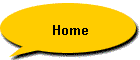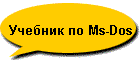Введение в операционную систему MS-DOS
·
Основные
понятия
·
Направленный
ввод/вывод, фильтры и коммуникации
·
Стандартные
устройства ввода и вывода
·
Стандартные
названия устройств
·
Направленный
ввод и вывод
·
Шаблоны
имен файлов
·
Базовые
команды работы с файловой системой
·
Дисковый
сервис
Основные понятия
Oперационная
система (DOS) - совокупность программ, управляющих работой ПК;
файл - набор взаимосвязанных данных, имеющих общее имя,
находящихся на дискете или винчестере и доступных для обработки на
компьютере;
драйвер - программа управляющая внешними
устройствами;
Пример:
kbr.sys - драйвер клавиатуры каталог
(директория) - группа файлов,объединенных по какому-либо признаку.
Вся информация, хранящаяся в ПК размещается в файлах. Для
обращения к файлу используется имя файла.
ИМЯ ФАЙЛА:
имя.тип
имя - может содежать латинские буквы, цифpы и знаки
подчеpкивания, не более 8 символов;
тип - может содежать
латинские буквы, цифpы и знаки подчеpкивания, не более 3 символов.
Тип или расширение могут отсутствовать.
Пример:
docum1.txt
lex.bat baza
Для удобного обращения к файлам используются
каталоги. В каталоге могут размещяться файлы и другие каталоги.
Таким образом каталоги образуют дерево.
Имена каталогов могут
быть такими же как и имена файлов, а также:
. - текущий
каталог;
.. - родительский каталог;
\ - корневой каталог.
Имена катологов завершаются символом \ (обpатная косая).
Для
обращения к файлу, pасположенному не в текущем каталоге,
используется полное (маршрутное) имя файла.
Полное имя файла:
имя диска маршрут имя
файла
Примеры:
c:\bux\ve.prg
c:\lex\lex.exe
d:\users\fox\fhg.fox
Направленный ввод/вывод, фильтры и коммуникации
Ввод и вывод - это
процессы, осуществляющие пересылку входнных и выходных данных. MS-
DOS предусматривает достаточно сложное математическое обеспечение
для управления этими процессами по желанию пользо- вателя.
Управление данными осуществляется с помощью процедур, называемых
направленный ввод и вывод, фильтры и коммуникации. Используя эти
процедуры, пользователь может организовать свою линию передачи
информации. Он может ориентировать поток информации на любое
устройство, или в любое место памяти, упорядочить информацию,
пропустив ее через фильтр, направляя затем выходной поток, например,
на вход системной программы или обpаботчика команды.
Стандартные устройства ввода и вывода
Для ввода
информации в большинстве случаев используют клавиатуру. В результате
выполнения большинства операций полученные данные выводятся на экран
дисплея. Поэтому клавиатура считается стандартным уст- ройством
ввода, а экран - стандартным устройством вывода.
MS-DOS
предусматривает средства, позволяющие назначать нестандартные
устройства ввода или вывода. Такие устройства называются перифе-
рийными устройствами ввода/вывода, т.к. они являются внешними по
отношению к машине.
Стандартные названия устройств
Назначая
нестандартное устройство, грамотно указывайте его название. Каждое
устройство (например, принтер) имеет стандартное системное имя,
относящееся именно к этому устройству. Имя резервируется даже для
фиктивного устройства, котоpое используется при тестировании
системы. Стандартные названия устройств Стандартное имя
Периферийное устройство
AUX
Первый асинхронный
коммуникационный порт
СОМ1,СОМ2,СОМ3,СОМ4
Асинхронные
коммуникационные порты
CON
Клавиатура и экран
(CONsole)
LPT1,LPT2,LPT3
Первый, второй и третий
параллельные принтеры
NUL
Фиктивное устройство (для
тестирования)
PRN
Первый параллельный
принтер
Направленный ввод и вывод
Выходная
информация, полученная в результате выполнения команды MS-DOS,
передается на нестандартное устройство, если в командной стpо- ке
после имени команды вводится знак ">" (символ напpавленного
вывода) и имя этого устpойства.
Команда выводит на экран
содержимое файлов. При введении "type myfile", на экране появляются
данные файла myfile. Чтобы напpавить эти данные на принтер,
вводится:
Ctype myfile > prn
Так как при введении
команды в качестве устройства вывода указан принтер (prn), то файл
выводится на принтер, а экран остается пустым.
В дополнение к
устройствам, перечисленным выше, периферийным устройством можно
назначить файл. Это означает, что вывод можно записать на диск в
виде файла. Выходную информацию команды DIR, например, можно
оформить файлом
"dir.lst".
Cdir > dir.lst
Если
этот файл имеется на рабочем диске, то вывод запишется на место
старой информации (тем самым ее уничтожив). При необходимости
сохранения старой информации, вместо символа ">" задается
">>". Тогда вывод запишется в конец старого файла.
Например,
Cdir >> dir.lst
Выходная информация
DIR добавляется к существующему файлу dir.lst. Если на рабочем диске
файла нет, то он будет оpганизован.
Аналогично направленному
выводу организуется направленный ввод. Символ направленного ввода -
"<", т.е. символ, по значению противоположный символу
направленного вывода.
Шаблоны имен файлов
Шаблоны имен файлов
Для работы с группой файлов (копирование,удаление и т.д.)
исползуются шаблоны имен файлов.
* любое количество любых
символов
? любой символ,но один
Пример:
fio.txt
mity.txt
*.txt
ol.txt
foxproln.exe
foxhelp
fox*.*
foxcomp Стандартные типы файлов:
*.bat-
командные файлы
*.exe - загрузочные файлы
*.com -
загрузочные файлы
Прочие файлы:
*.txt - текстовые
файлы
*.doc - текстовые файлы
*.dbf - файл базы
данных
*.sys - системные файлы
*.bak - страховочный
файл
Все команды MS DOS можно разделить на внутренние и внешние.
Внутренние команды поддерживаются ядpом MS DOS (command.com) и
всегда могут быть выполнены.
Внешние команды выполняются только
в том слу- чае,если на диске присутствует файл-пpогpамма,
выполняющая эту команду. Любая пpогpамма может pассматpиваться как
внешняя команда.
Базовые команды pаботы с файловой системой.
Команда DIR
Отображает список файлов и подкаталогов в
катологе.
DIR
[диск:][маршрут][имя файла] [/P] [/W]
[/A[[:атрибуты]]
[/O[[:]порядок сортировки]] [/S] [/B]
[/L]
[диск:][маршрут][имя файла] Указывает диск, каталог,
и/или файлы для отображения.
/P Приостанавливает вывод каждый
раз после заполнения экрана информацией.
/W Испольновать
компактыный формат вывода.
/A Отображать файлы с указанными
атрибутами.
атрибуты
D каталоги
R файлы только для
чтения
H скрытые файлы
A файлы готовые к
архивированию
S системные файлы -
перед атрибутом означает
"не"
/O Выдать файлы в указанном порядке.
порядок
сортировки
N В порядке имен
S В порядке
размеров
E В порядке расширений
D По дате и
времени
G Вначале выдать каталоги - для обратного порядка
/S
Отображать список файлов в указанном каталоге и всех его
подкаталогах.
/B Выводить файлы без заголовочной и итоговой
информации.
/L Выводить строчными
буквами.
Переключатели могут быть предопределены в системной
переменной DIRCMD.
Команда MKDIR
Создает каталог.
MKDIR
[диск:]маршрут
MD [диск:]маршрут
Команда
CHDIR
Отображает имя или изменяет текущий каталог.
CHDIR
[диск:][маршрут]
CHDIR [..]
CD
[диск:][маршрут]
CD
[..]
.. Указывает, что Вы хотите перейти в родительский
каталог.
Наберите CD диск: чтобы узнать имя текущего каталога
на указанном диске.
Наберите CD без параметров чтобы узнать
текущий диск и каталог.
Команда RMDIR
Удаляет каталог.
RMDIR [диск:]маршрут
RD [диск:]маршрут
Команда
COPY
Копирует один или несколько файлов в другое место.
COPY
[/A | /B] источник [/A | /B] [+ источник [/A | /B] [+
...]]
[результат]
[/A | /B]] [/V]
источник указывает файл
или файлы для копирования.
/A Указывает, что копируемый файл
- ASCII текстовый файл.
/B Указывает, что копируемый файл -
двойчный файл.
результат Указывает каталог и/или имя файла
для нового файла(ов).
/V Проверять, что новые файлы записаны
корректно.
Для добавления файлов друг к другу укажите один
файл как результат, но несколько файлов как источник (используйте
шаблоны или формат файл1+файл2+файл3).
Команды DEL,
ERASE
Удаляет один или несколько файлов.
DEL
[диск:][маршрут]имя файла [/P]
ERASE
[диск:][маршрут]имя файла
[/P]
[диск:][маршрут]имя файла Указывает файлы для удаления. Для
удаления нескольких файлов используйте шаблоны
/P Спрашивать
подтверждение перед удалением каждого файла.
Команда
RENAME
Переименовывает файл (файлы).
RENAME
[диск:][маршрут]имя файла1 имя файла2
REN
[диск:][маршрут]имя
файла1 имя файла2
Заметим, что Вы не можете указать новый диск
или маршрут для резултирующего файла.
Дисковый сервис
Комманда
FDISK
Конфигурирует жесткий диск для использования под
MS-DOS.
FDISK
Команда FORMAT
Форматирует диск для
использования под MS-DOS.
FORMAT диск: [/V[:метка]] [/Q] [/U]
[/F:размер] [/B | /S]
FORMAT диск: [/V[:метка]] [/Q] [/U]
[/T:дорожки /N:сектора] [/B | /S]
FORMAT диск: [/V[:метка]]
[/Q] [/U] [/1] [/4] [/B | /S]
FORMAT диск: [/Q] [/U] [/1]
[/4] [/8] [/B | /S]
/V[:метка] Указывает метку тома.
/Q
Выполнять быстрое форматирование.
/U Выполнять безусловное
форматирование.
/F:размер Указывает размер дискеты для
форматирования (такой как 160, 180, 320, 360, 720, 1.2, 1.44,
2.88).
/B Выделить место на форматированном диске под
системные файлы.
/S Копировать системные файлы на
форматированный диск.
/T:дорожки Указывает количество дорожек
на стороне диска.
/N:сектора Указывает количество секторов на
дорожке.
/1 Форматировать одну сторону дискеты.
/4
Форматировать дискеты 5.25 дюйма на 360K в дисководе высокой
плотности.
/8 Форматировать 8 секторов на дорожку.
Команда
CHKDSK
Проверяет диск и отображает отчет.
CHKDSK
[диск:][[маршрут]имя файла] [/F] [/V]
[диск:][маршрут] Указывает
диск и каталог для проверки.
имя файла Указывает файлы для
проверки на фрагментированность.
/F Исправлять ошибки на
диске.
/V Отображать полный маршрут и имя каждого файла на
диске.
Наберите CHKDSK без параметров для проверки текущего
диска.